それで昨日、私と何人かのこっけいな友達が一緒に座って、Linuxターミナルアプリケーションの力について話し合った。それは、私たちがコマンドラインでこれまでに行った中で最も気の利いた、またはターミナルに精通したことでした。ある友人は、ターミナルの「中で」gifを再生したと述べました。もし彼がターミナルを「通り抜けて」言っていたら、それは大したことではなかっただろうが、彼がターミナルでそれらをどのようにプレイしたかは私たちを魅了した。これは、彼がこれに使用したGIF-for-CLIアプリケーションでした。 GIFはASCII形式でのみ再生されます。明らかに、GIFは非常に低解像度であるように見え、ほとんど見えません。さまざまなGIFを使用してこのトリックを試したところ、Linuxコマンドラインで表示および公正に解釈できるのは一部のアニメーションGIFのみであるという結論に達しました。したがって、このトリックは信頼できるものではありませんが、楽しみのために時々試してみる必要があります。
この記事では、GIF for CLIツールをDebianにインストールし、ターミナル内のこのツールを介してgifを表示する方法について説明します。
なぜコマンドラインなのですか?
ターミナルに精通している場合は、コマンドラインの快適さを離れて、日常の技術活動を行うために別の場所に移動することは望ましくありません。ターミナルでほとんどすべてのタスクを直接実行する方法は常にあります。では、なぜgifの表示が異なる必要があるのでしょうか。ターミナルを使用すると、特定のタスクがより効率的かつさらに高速になります。コマンドラインツールはあまり多くのリソースを消費しないため、特に古いハードウェアに悩まされている場合は、広く普及しているグラフィカルアプリケーションの優れた代替手段となります。
この記事に記載されているコマンドと手順をDebian10Busterシステムで実行しました。
コマンドラインからのGIF-for-CLIのインストール
Gif for CLIツールは、Python3セットアップツールとpipを介してインストールできます。次のように、Super(Windows)キーを押して、アプリケーションランチャーでターミナルアプリケーションを検索し、ターミナルアプリケーションを開きます。
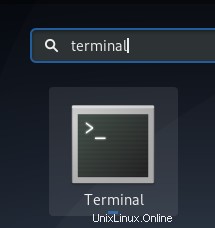
sudoまたはrootとしてログインします(suを入力してからrootのパスワードを入力します)。これで、Debianでソフトウェアを追加/削除および設定する権限が与えられました。ここで、ローカルリポジトリのインデックスをインターネットのインデックスで更新するには、次のコマンドを入力します。これは、オンラインで入手できるソフトウェアの最新バージョンをインストールするのに役立ちます。
# sudo apt-get update
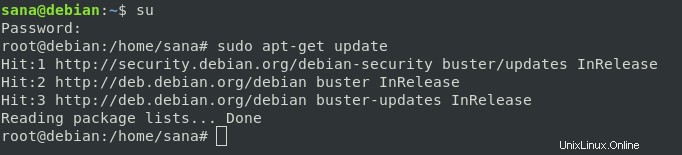
これらは、gif-for-cliのインストールに進む前にインストールする必要がある依存関係の一部です:
# apt-get install ffmpeg zlib* libjpeg* python3-setuptools
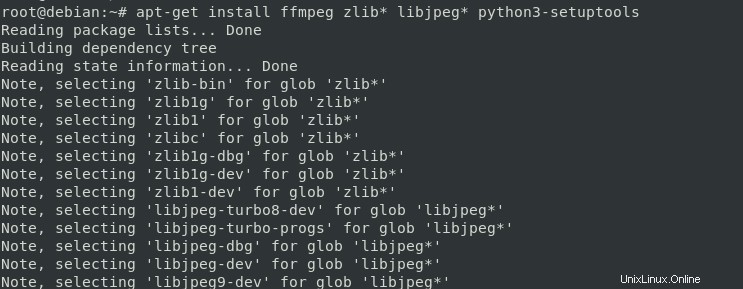
次に、次のようにpip3を介してGifforCLiをインストールします。
# pip3 install --user gif-for-cli
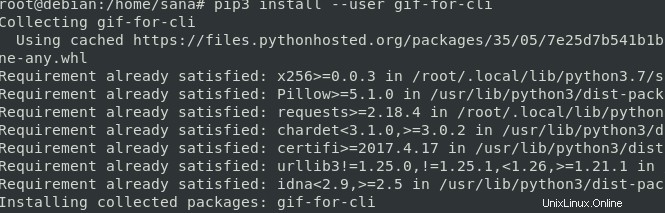
その後、パッケージがシステムにインストールされます。
CLIのGifを削除
この方法でインストールされたGifforCLIを削除する場合は、ターミナルでrootとして次のコマンドを使用できます。
# pip3 uninstall gif-for-cli
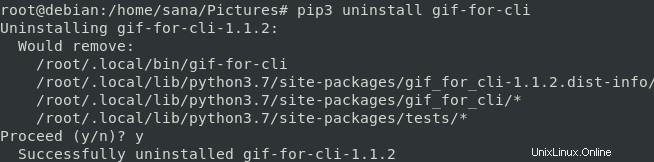
GifforCLIを使用してGIFを表示する
cliのgifは、GIF、短いビデオ、またはTenor GIF APIへのクエリを取り込んで、アニメーション化されたASCIIアートに変換します。アニメーションと色のサポートは、ANSIエスケープシーケンスを使用して実行されます。
ターミナルアプリケーションを開き、次の構文を使用して、インストールされているPythonモジュールを使用してgifを再生します。
# python3 -m gif_for_cli path/to/some.gif
写真に切り替えて、次のようにsample.gifという名前のファイルを再生しました。
# python3 -m gif_for_cli sample.gif
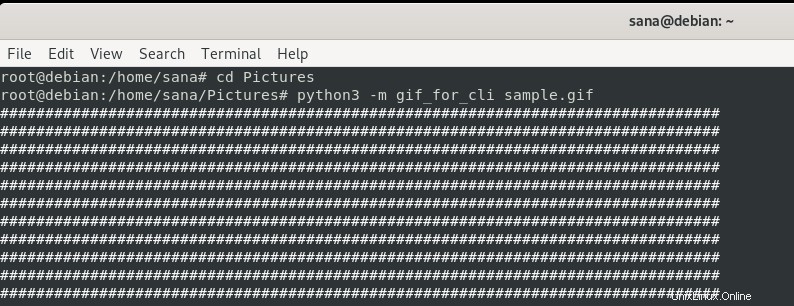
このスクリプトは、現在の端末が使用している色の数を自動的に検出し、正しいバージョンを表示します。
これは私の元のgifがどのように見えるかです:
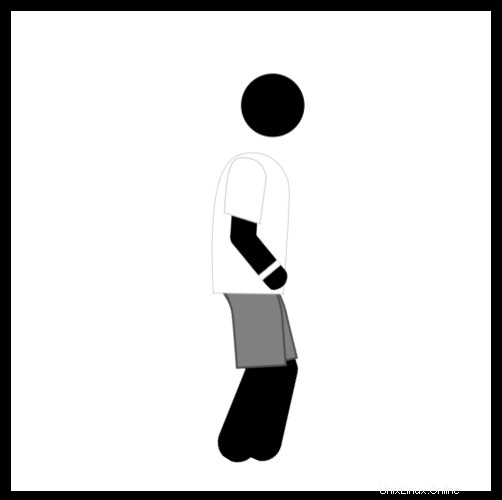
そして、これは私がターミナルでそれをプレイしたときのように見えます:
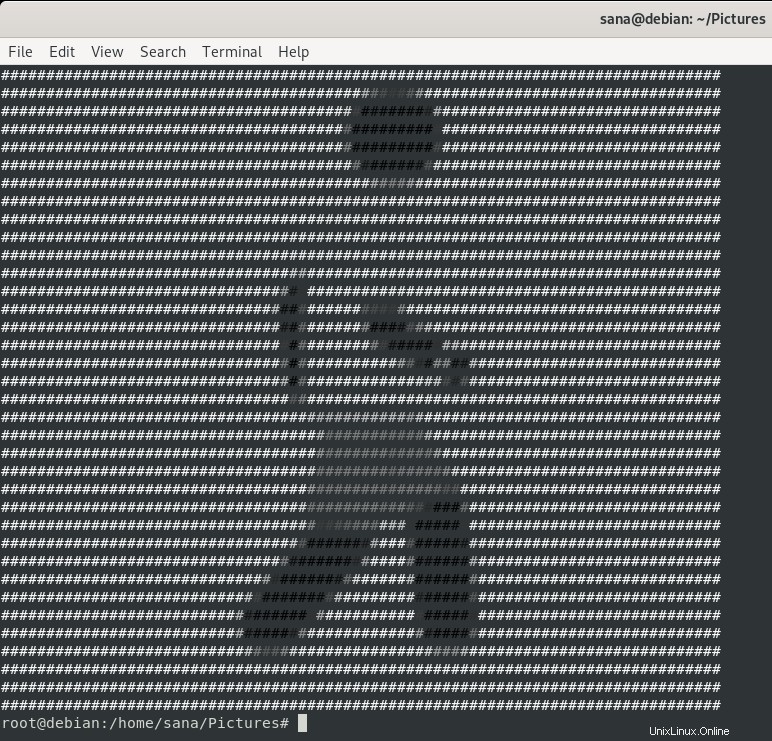
それを「十分に近い」と呼ぶのは誇張にほかなりません。
結局のところ、これは楽しいトリックであり、最新の画像プレーヤーとビデオプレーヤーをすべて使用してUIからgifを見るほうがいいです。